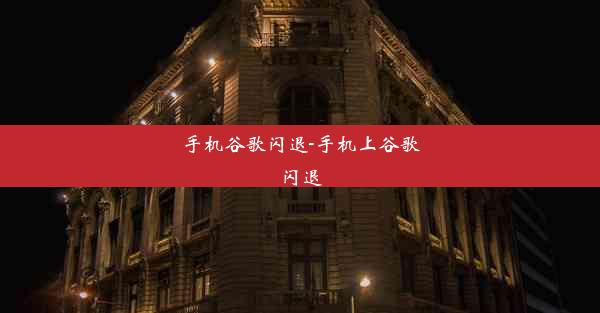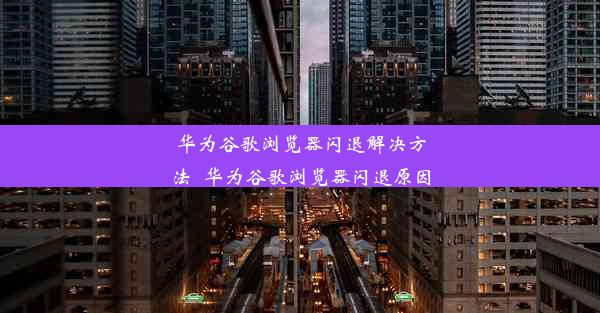chrome打不开网页怎么办(chrome突然打不开网页)
 谷歌浏览器电脑版
谷歌浏览器电脑版
硬件:Windows系统 版本:11.1.1.22 大小:9.75MB 语言:简体中文 评分: 发布:2020-02-05 更新:2024-11-08 厂商:谷歌信息技术(中国)有限公司
 谷歌浏览器安卓版
谷歌浏览器安卓版
硬件:安卓系统 版本:122.0.3.464 大小:187.94MB 厂商:Google Inc. 发布:2022-03-29 更新:2024-10-30
 谷歌浏览器苹果版
谷歌浏览器苹果版
硬件:苹果系统 版本:130.0.6723.37 大小:207.1 MB 厂商:Google LLC 发布:2020-04-03 更新:2024-06-12
跳转至官网

当您在使用Chrome浏览器时突然发现无法打开网页,这可能会让您感到非常困扰。这种情况可能是由于多种原因造成的,包括网络连接问题、浏览器设置错误、系统问题等。本文将为您详细介绍Chrome打不开网页的几种常见原因及解决方法。
二、检查网络连接
1. 请您检查您的网络连接是否正常。您可以尝试打开其他网页或使用其他设备连接网络,以确认网络问题是否出在您的设备上。
2. 如果网络连接正常,但Chrome仍然无法打开网页,您可以尝试重新启动您的路由器或调制解调器,有时这可以解决网络连接问题。
3. 如果您使用的是无线网络,请确保您的设备与路由器之间的信号稳定,避免信号干扰。
三、清除浏览器缓存和Cookies
1. 有时,浏览器缓存和Cookies可能会影响网页的正常加载。您可以尝试清除这些数据来解决Chrome打不开网页的问题。
2. 打开Chrome浏览器,点击右上角的三个点,选择设置。
3. 在设置页面中,找到隐私和安全部分,点击清除浏览数据。
4. 在弹出的窗口中,勾选Cookies和网站数据和缓存选项,然后点击清除数据。
四、更新浏览器
1. 有时,Chrome浏览器可能存在bug或兼容性问题,导致无法打开网页。您可以尝试更新浏览器到最新版本。
2. 打开Chrome浏览器,点击右上角的三个点,选择帮助。
3. 在帮助菜单中,点击关于Google Chrome,浏览器会自动检查并更新到最新版本。
五、检查浏览器扩展程序
1. 浏览器扩展程序可能会干扰网页的正常加载。您可以尝试禁用所有扩展程序,然后逐个启用,以确定是否是某个扩展程序导致的无法打开网页。
2. 打开Chrome浏览器,点击右上角的三个点,选择更多工具。
3. 在更多工具菜单中,点击扩展程序,然后点击左侧的开发者模式。
4. 在扩展程序列表中,您可以禁用或启用扩展程序,以检查是否是某个扩展程序导致的无法打开网页。
六、重置浏览器设置
1. 如果以上方法都无法解决问题,您可以尝试重置Chrome浏览器的设置。
2. 打开Chrome浏览器,点击右上角的三个点,选择设置。
3. 在设置页面中,找到高级部分,点击恢复浏览器的原厂设置。
4. 在弹出的窗口中,点击重置按钮,这将重置Chrome浏览器的所有设置,包括用户数据。
七、系统问题排查
1. 如果以上方法都无法解决Chrome打不开网页的问题,那么可能是系统问题导致的。
2. 您可以尝试重启您的计算机,有时这可以解决系统级的问题。
3. 如果重启计算机后问题仍然存在,您可以尝试检查您的操作系统是否更新到最新版本,或者联系专业技术人员进行进一步排查。
通过以上七个步骤,相信您已经能够解决Chrome打不开网页的问题。如果问题依然存在,建议您寻求专业技术人员帮助。